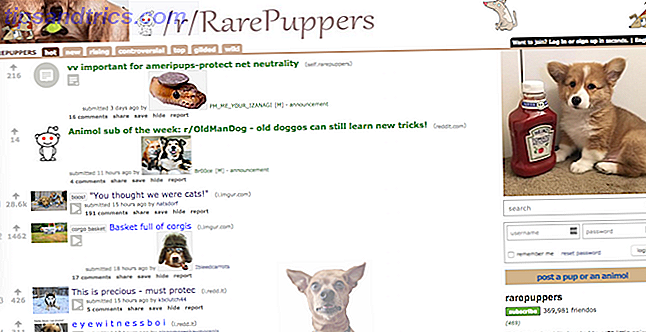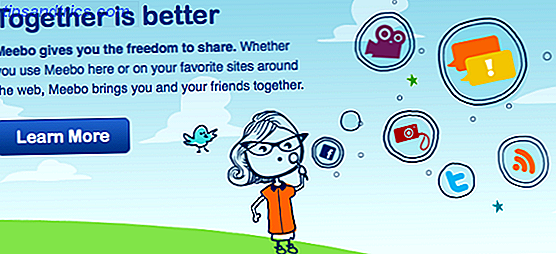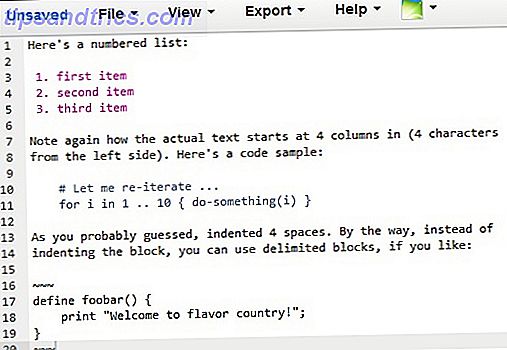När det är dags att torka, säkerhetskopiera eller återställa data på Linux, finns det ett antal appar som du kan välja. GParted är en av de mest beprövade alternativen där ute. Skivor är ett mer modernt alternativ som ser bra ut i GNOME-skrivbordsmiljön. Men oavsett vilket Linux-operativsystem du kör, finns ett alternativ som alltid fungerar - dd .
Du kan använda Linux utan att behöva dyka in i terminalen. Men när du väl lägger till vissa kommandon till din repertoar, kommer du inte bara att spara tid, men du kommer att lära dig färdigheter som du kan använda över vilken version av Linux varför det inte betyder vilket Linux operativsystem du använder varför det inte betyder något Linux operativsystem du använder Det kommer alltid att vara argument om vilket Linux operativsystem som är "bättre". Sammantaget ger Linux en bra upplevelse, oavsett hur du kör den. Låt oss titta på dessa likheter - och fira dem! Läs mer .
Varför använd dd?
Oavsett om du är på ett skrivbord eller en server, fungerar dd bara. dd började som ett Unix-kommando, så förutom Linux stöder det andra Unix-liknande operativsystem 3 UNIX-liknande operativsystem som inte är Linux 3 UNIX-liknande operativsystem som inte är Linux Nyligen började folk förvirra " UNIX "med" Linux ". Linux påverkades av UNIX, men UNIX-system har ingen relation till Linux. Här är några viktiga UNIX-baserade system som är värda att veta om. Läs mer som FreeBSD och macOS.
dd är också snabb. Jag menar inte att det kommer att göra snabbt arbete oavsett körning du försöker utrota. Det tar snarare bara några sekunder att starta en torka. När du väl vet vad du ska skriva kan du öppna en terminal och radera en enhet i den tid det tar dig att skriva in en sökning efter instruktioner online.
Med stor kraft kommer med stort ansvar. En viss dd-post gör vår lista över Linux-kommandon som du aldrig ska köra 9 Dödliga Linux-kommandon som du aldrig bör köra 9 Dödliga Linux-kommandon som du aldrig bör köra Du får aldrig köra ett Linux-kommando om du inte vet exakt vad det gör. Här är några av de dödligaste Linux-kommandon som du, för det mesta, vill undvika. Läs mer .
Är du nervös? Bra. Även när du är en dd-expert, vill du alltid skriva ut kommandon noggrant. Ett frånvarande sinne kan i värsta fall förstöra hårdvaran och, sannolikt, resultera i dataförlust. Nu, låt oss börja.
Kloning av en enhet
Kloning av en enhet är ett säkert sätt att säkerhetskopiera din dator. Du kan säkerhetskopiera data till en bärbar hårddisk eller Dropbox 5 Great Cloud Backup Verktyg och tjänster som helt stöder Linux 5 Great Cloud Backup Verktyg och tjänster som helt stöder Linux Om du frågar någon strömanvändare för en bra rådgivning som gäller för alla operativsystem, skulle det vara att säkerhetskopiera dina filer regelbundet. Så mycket som teknik kan vara till hjälp, det ... Läs mer, men det här sparar bara dina filer. För att spara dina appar kan du få veta hur man säkerhetskopierar varje enskild person. För vissa betyder det att du exporterar en specifik fil. För andra innebär det att kopiera en dold mapp. Då finns det de appar som du inte kan säkerhetskopiera alls.
dd kommer runt detta genom att skapa en exakt kopia av hela hårddisken eller partitionen. När du återställer den här kopian tar du datorn tillbaka till exakt hur det var. Du kommer tillbaka dina filer, dina appar, din surfhistorik och till och med dina systeminställningar. Allt.
För att klona din enhet behöver du en andra enhet som har mer utrymme än den du kopierar. Det här är sannolikt en bärbar hårddisk eller en stor flash-enhet.
Börja med att öppna terminalen. Du behöver administratörsrättigheter för att utföra några dd-kommandon. Du kan skriva su för att logga in som administratör, eller du kan skriva sudo i början av dd-kommandot.
När du är redo att kopiera skriver du kommandot nedan. Obs! Det kommer att radera eventuella befintliga data på den andra enheten, så var noga med att säkerhetskopiera data på förhand.
dd if=/dev/sdX of=/dev/sdY Nu, låt oss förstå vad som händer. dd är kommandot. om är inmatningen, som i den plats du vill kopiera. av är utmatningen eller den plats du ersätter med din kopia.
sdX och sdY hänvisar till de enheter du samverkar med. Drivs får ofta ett namn som / dev / sda, / dev / sdb eller / dev / sdc . Du kan ta reda på namnen med en partitionsredaktör Så här skriver du, formaterar och hanterar ett SD-kort i Linux Hur man skriver, formaterar och hanterar ett SD-kort i Linux Det finns flera sätt att konfigurera ett SD-kort i Linux, antingen från kommandot linje eller med en grafisk applikation. Så här gör du det. Läs mer . Eller eftersom du redan är i terminalen kan du använda kommandot lsblk .
Skapa en bildfil
Ett annat sätt att klona en enhet är att skapa en skivavbildning som du kan flytta runt och återställa som du skulle kunna starta USB.
Genom att skapa bildfiler kan du spara flera säkerhetskopior till ett enda resmål, till exempel en stor bärbar hårddisk. Återigen kräver denna process endast ett kommando:
dd if=/dev/sdX of=path/to/your-backup.img För att spara utrymme kan du ha dd komprimera din säkerhetskopia.
dd if=/dev/sdX | gzip -c>path/to/your-backup.img.gz Detta kommando krymper din säkerhetskopia till en IMG.GZ-fil, ett av de många komprimeringsformat som Linux kan hantera Linux Arkiv Managers Jämfört: Ark vs File Roller Linux Arkiv Managers Jämfört: Ark vs File Roller Arkiv chefer kan verka ganska enkla vid första anblicken, men de kan potentiellt erbjuda mycket mer än du tror. Jag jämförde de två standardarkivhanterarna för Linux, File Roller och Ark, baserat på ... Läs mer.
Återställ en enhet
Vilka bra är de säkerhetskopiorna om du inte kan använda dem? När du är redo att återställa en klon har du två alternativ. Om du använde det första tillvägagångssättet byter du bara de två destinationerna.
dd if=/dev/sdY of=/dev/sdX När du återställer från en bildfil gäller samma koncept:
dd if=path/to/your-backup.img of=/dev/sdX Om din bildfil komprimeras blir sakerna lite annorlunda. Använd det här kommandot istället:
gunzip -c /path/to/your-backup.img.gz | dd of=/dev/sdX För att vara tydlig är gunzip g unzip, som i motsatsen till g zip. Detta kommando dekomprimerar din backup. Sedan ersätter dd den befintliga enheten med den här bilden.
Parametrar att överväga
Du kan ändra ditt kommando genom att hålla en parameter i slutet. Som standard kan dd ta ett tag att överföra data. Du kan påskynda processen genom att öka blockstorleken. Gör det genom att lägga till bs = i slutet.
dd if=/dev/sdX of=/dev/sdY bs=64 Detta exempel ökar standardblokstorleken från 512 byte till 64 kilobytes.
conv = noerror berättar att dd fortsätter trots eventuella fel som uppstår. Standardbeteendet är att sluta, vilket resulterar i en ofullständig fil. Tänk på att ignorerande fel inte alltid är säkra. Den resulterande filen kan vara skadad.
conv = synk lägger till inmatningsblock med nollor när det finns några läsfel. Däremot går det att synkronisera denna vägdata-förskjutning.
Du kan kombinera de senaste två som conv = noerror, synkroniseras om du så önskar. Det finns inget utrymme efter kommatecken.
Lär känna dd
Om du är intresserad hänvisar dds namn till ett uttalande i IBMs jobbkontrollspråk. Om du inte förstår vad som händer där, ingen svettning. Det gör jag inte heller Det gör inte kommandot något svårare att använda.
Behöver du mer information som kan hjälpa dig att förbättra ditt förhållande till dd? Wikisidan är ganska grundlig. Det finns också en bra skrivning på Arch Linux wiki. Det spelar ingen roll om du använder Arch eller inte. dd fungerar på samma sätt oavsett ditt Linux operativsystem.
Om det visar sig att dd inte är för dig är du inte lycka till. Det finns andra sätt att klona en hårddisk 4 Metoder för att klona din Linux-hårddisk 4 Metoder för att klona din Linux-hårddisk Behöver du klona din Linux-hårddisk eller en partition? Du kan använda det inbyggda dd-verktyget, eller flera alternativ för att klona din skiva för att återställa senare, krångelfri. Läs mer .
Vad är din föredragna metod för att säkerhetskopiera din dator? Är du en fan av dd? Finns det en app du skulle rekommendera istället? Tveka inte att dela med dig av dina erfarenheter med andra läsare!
Bildkredit: wavebreakmedia, Jane Kelly via Shutterstock.com